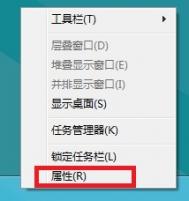windows 7的Aero Peek的桌面预览功能就是当你停留在下图鼠标位置1秒时,会把所有窗口透明化,让你能够看到自己的桌面,很实用的一个功能但是也有不好的地方。1秒有时候会不小心遇到那边就变透明了。
(本文来源于图老师网站,更多请访问https://m.tulaoshi.com/diannaorumen/)
1
(本文来源于图老师网站,更多请访问https://m.tulaoshi.com/diannaorumen/)点击开始,在搜索框里面输入Regedit.exe,按下回车进入注册表编辑器。
如果有用户账户控制窗口跳出,请按是
2
定位到:HKEY_CURRENT_USER Software Microsoft Windows CurrentVersionExplorer Advanced

3
新建一个DWORD (32-bit) 值,命名为DesktopLivePreviewHoverTime。
把它的键值设为2000,(2000=2秒)可以按照自己的情况来设置。
以上是关于设置windows 7的Aero Peek的桌面预览功能 ,个人感觉设置为2秒会比1秒好很多,因为很多时候在移动鼠标一不小心遇到哪里,就透明了很蛋疼。